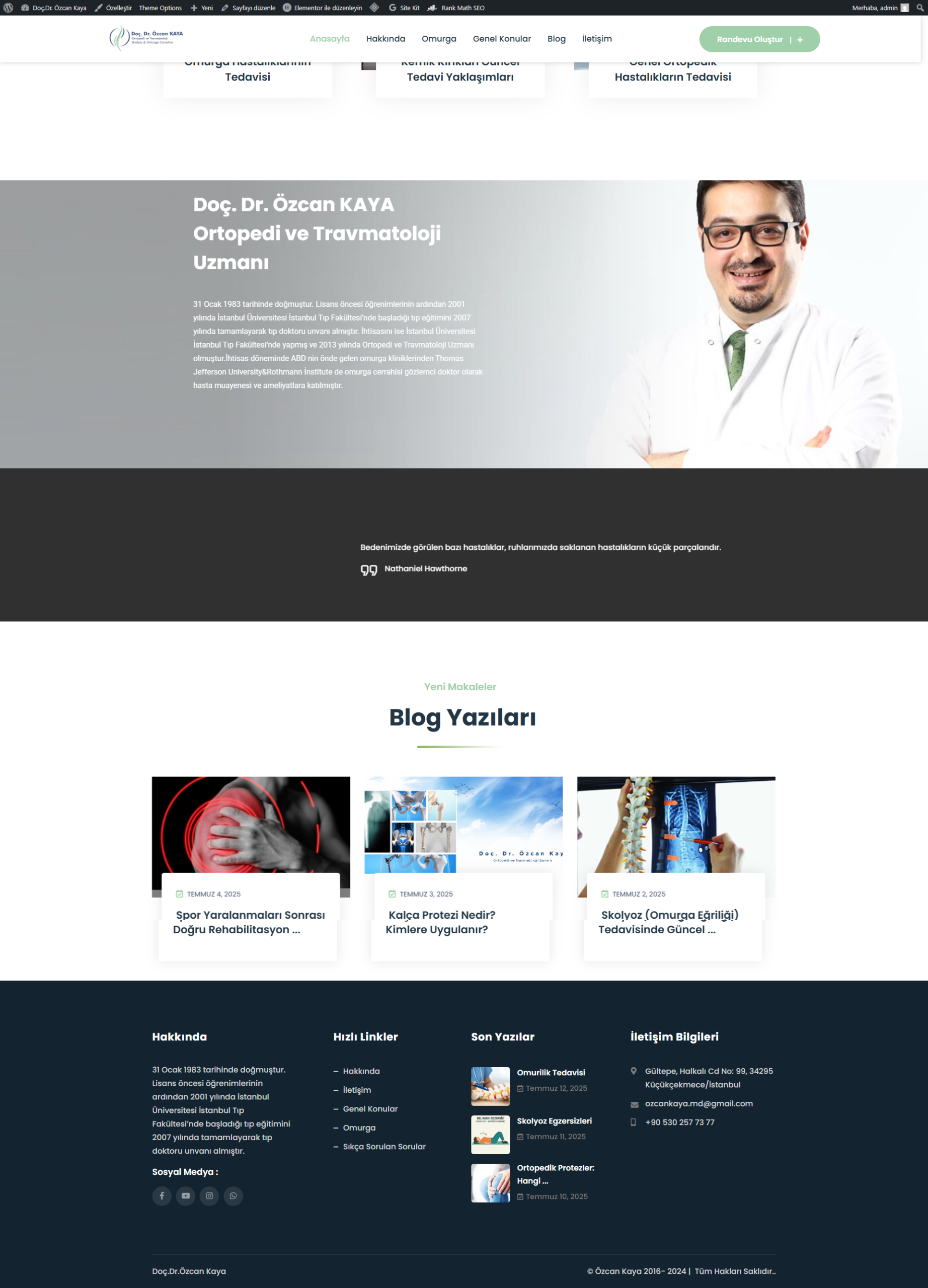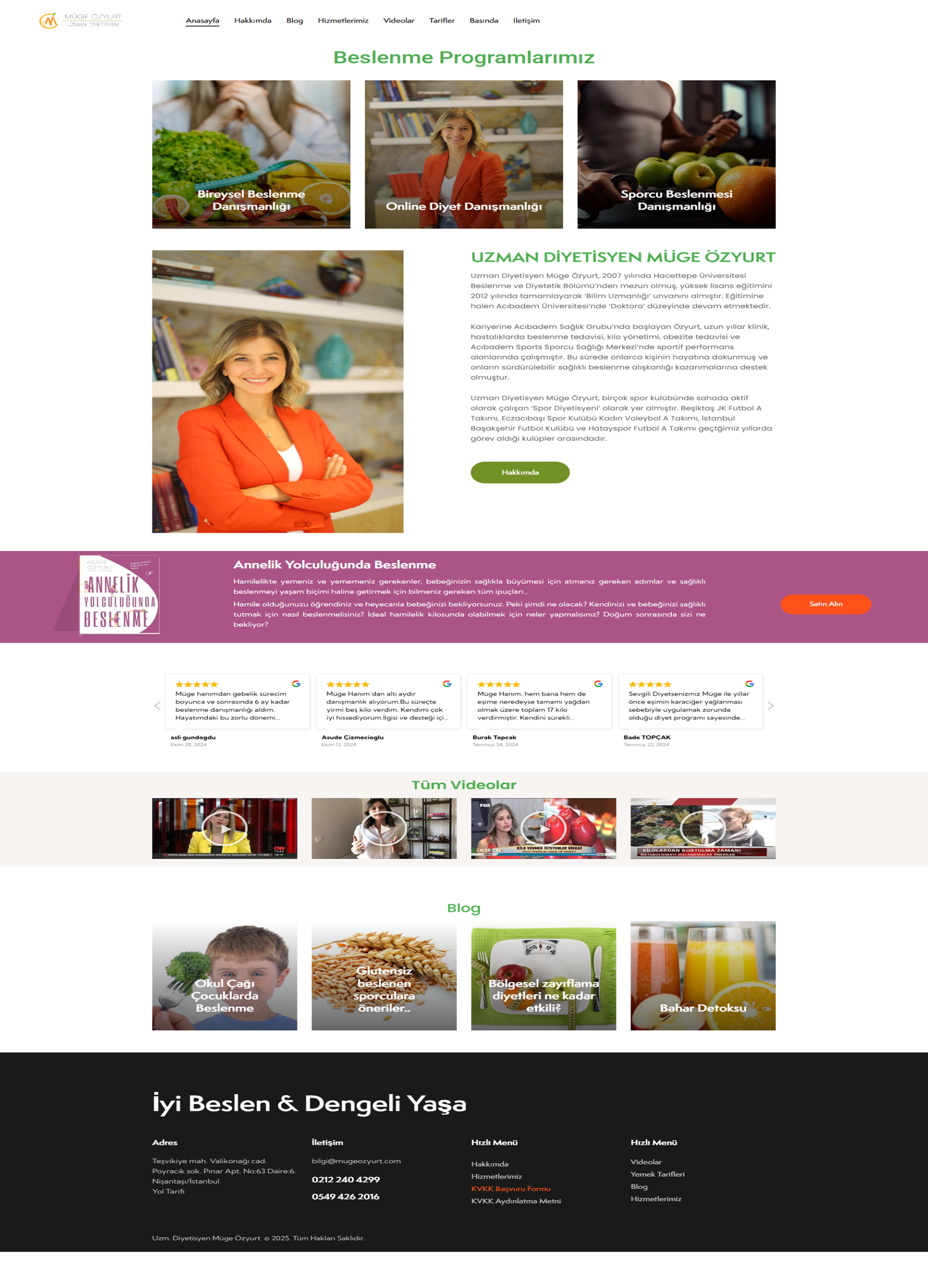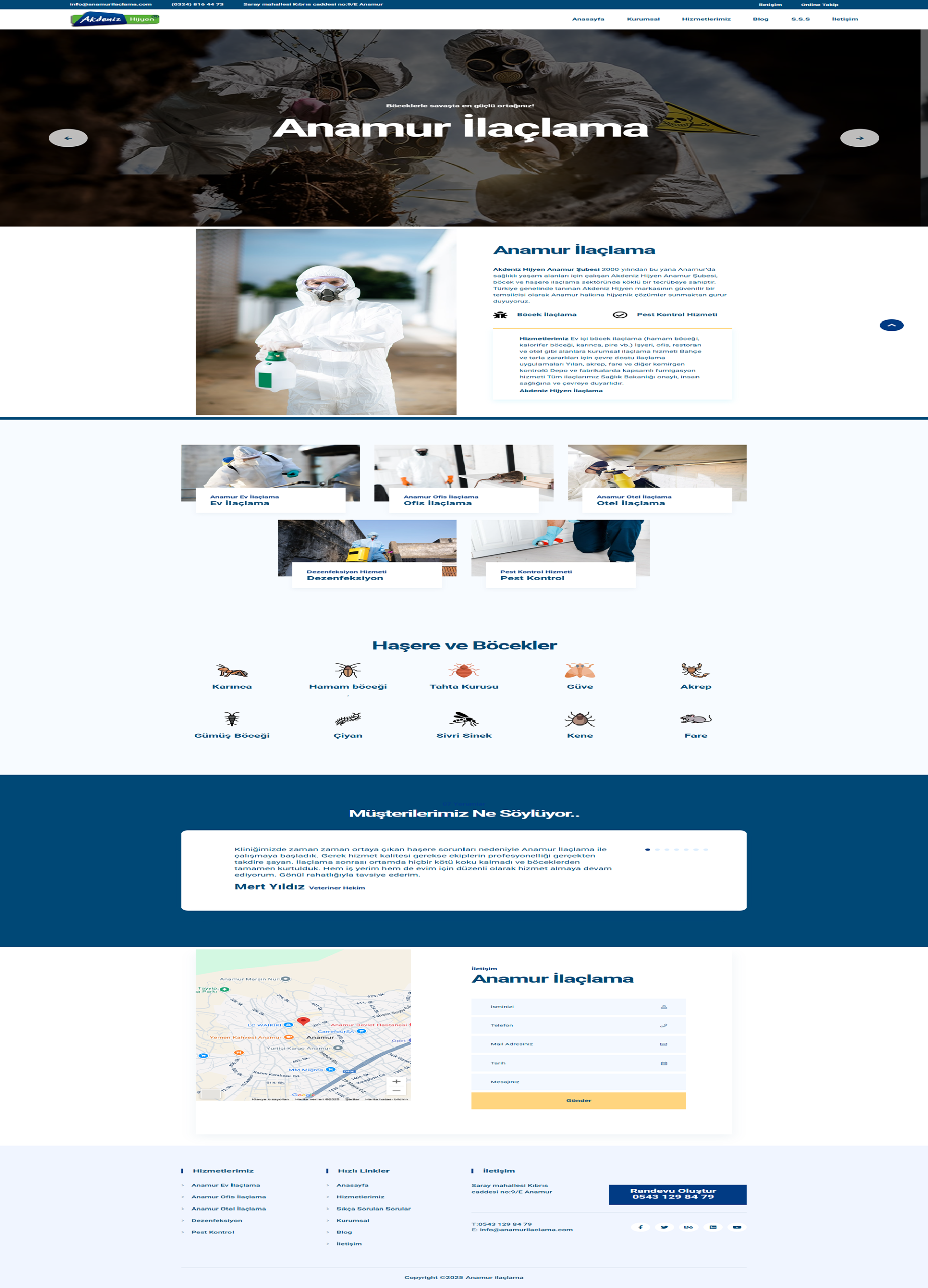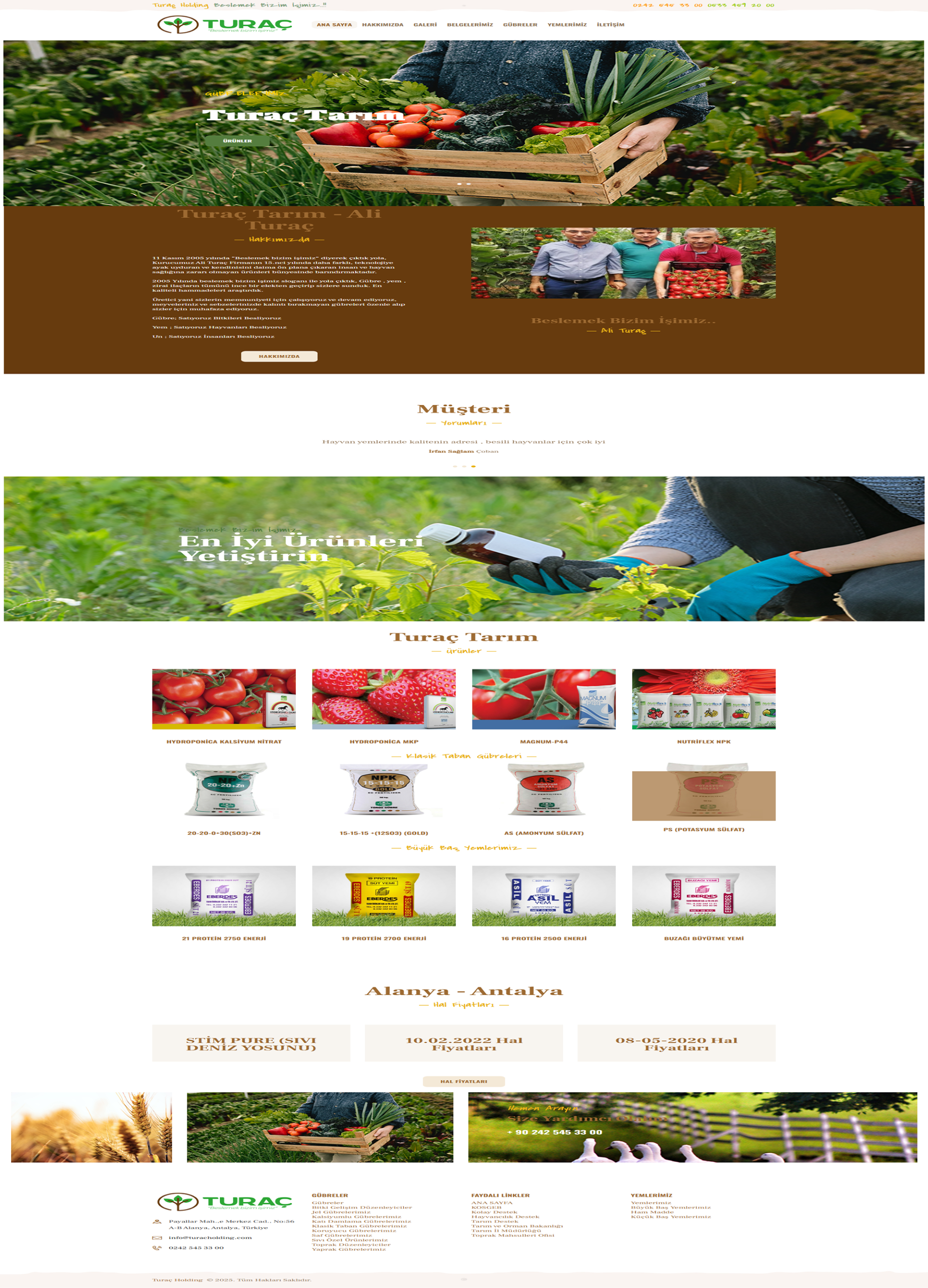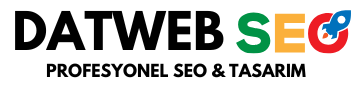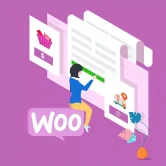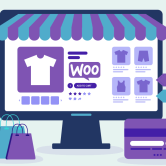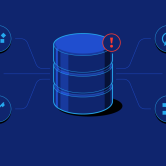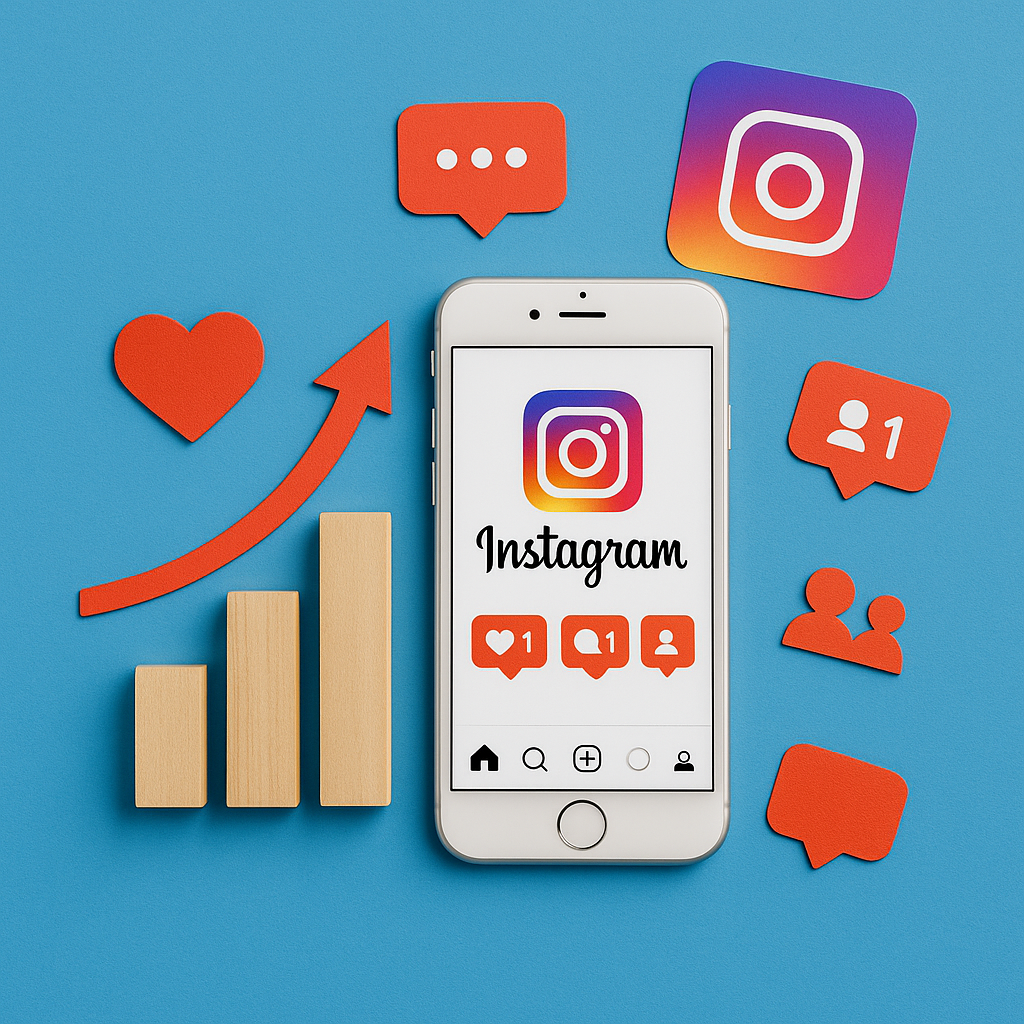En Çok Karşılaşılan WordPress Hataları
500 Internal Server Error
WordPress kullanıcılarının sıkça karşılaştığı “500 Internal Server Error”, sunucuda genel bir sorun olduğunu gösterir. Genellikle .htaccess dosyasındaki bozulmalar, hatalı tema ya da eklentiler bu sorunun temel nedenidir. Sorunu çözmek için FTP üzerinden .htaccess dosyasını yeniden adlandırarak (örneğin: .htaccess_old) test edebilir, ardından WordPress paneline giriş yaparak Ayarlar > Kalıcı Bağlantılar menüsünden ayarları yeniden kaydedebilirsiniz. Eğer sorun devam ediyorsa eklentileri devre dışı bırakmak ve varsayılan bir temaya geçmek faydalı olacaktır.
Beyaz Ekran (White Screen of Death)
Sayfa tamamen beyaz bir ekranla açılıyorsa, bu durum genellikle “White Screen of Death” olarak adlandırılır. Nedeni genellikle PHP hataları veya bellek sınırının aşılmasıdır. İlk adım olarak wp-config.php dosyasına define('WP_DEBUG', true); satırını ekleyerek hataları görünür hale getirebilirsiniz. Ayrıca define('WP_MEMORY_LIMIT', '256M'); yazarak bellek sınırını artırmayı deneyin. Temanızı ve eklentilerinizi geçici olarak devre dışı bırakmak da hatanın kaynağını tespit etmenize yardımcı olabilir.
Error Establishing a Database Connection
“Veritabanı bağlantısı kurulurken hata oluştu” mesajı, WordPress’in veritabanı ile bağlantı kuramadığını gösterir. Bu durum genellikle wp-config.php dosyasındaki veritabanı adı, kullanıcı adı, şifre ya da sunucu adresinin yanlış girilmesinden kaynaklanır. Gerekli bilgileri kontrol ettikten sonra, hosting sağlayıcınızla iletişime geçerek MySQL sunucusunun çalıştığından emin olun.
Giriş Sayfası Sürekli Yenileniyor
WordPress giriş yapıldıktan sonra tekrar aynı sayfaya yönlendirme yapıyorsa, bu sorun genellikle çerez problemleri ya da site adresinin yanlış yapılandırılmasından kaynaklanır. Tarayıcı önbelleğini ve çerezleri temizledikten sonra wp-config.php dosyasına site adreslerini aşağıdaki gibi manuel olarak tanımlayabilirsiniz:
define('WP_HOME','https://siteadresiniz.com');
define('WP_SITEURL','https://siteadresiniz.com');
Ayrıca .htaccess dosyasını varsayılan hale getirerek yeniden oluşturmak da çözüm sağlayabilir.
Tema veya Eklenti Güncellemesi Sonrası Site Bozulması
Yeni bir tema ya da eklenti yükledikten sonra site yapısında bozulmalar olduysa, bu genellikle uyumsuzluk ya da PHP versiyon farkından kaynaklanır. Bu durumda ilk olarak FTP ile siteye bağlanıp “wp-content/themes” veya “wp-content/plugins” klasöründeki problemli temayı ya da eklentiyi geçici olarak yeniden adlandırın. Böylece WordPress o tema ya da eklentiyi yükleyemeyeceği için otomatik olarak devre dışı kalacaktır. Daha sonra alternatif sürümler denenebilir.
Otomatik Güncelleme Hataları
WordPress çekirdeği ya da eklenti güncellemeleri sırasında “Briefly unavailable for scheduled maintenance” hatası alıyorsanız, bu genellikle kök dizine .maintenance dosyasının kalmasından kaynaklanır. FTP yoluyla site dizinine bağlanarak bu dosyayı silmek sorunu anında çözer. Güncellemeler sırasında bu dosya geçici olarak oluşturulur ancak bazı durumlarda otomatik silinmez.
404 Sayfa Bulunamadı Hataları
Sayfalara veya yazılara tıklandığında 404 hatası alıyorsanız, büyük ihtimalle kalıcı bağlantı ayarlarınız bozulmuştur. WordPress paneline giriş yapın ve Ayarlar > Kalıcı Bağlantılar bölümüne giderek herhangi bir değişiklik yapmadan “Kaydet” butonuna tıklayın. Bu işlem .htaccess dosyasını yeniden oluşturur. Eğer sorun devam ederse .htaccess dosyasını manuel olarak varsayılana getirin:
# BEGIN WordPress
<IfModule mod_rewrite.c>
RewriteEngine On
RewriteBase /
RewriteRule ^index\.php$ - [L]
RewriteCond %{REQUEST_FILENAME} !-f
RewriteCond %{REQUEST_FILENAME} !-d
RewriteRule . /index.php [L]
</IfModule>
# END WordPress
Güncelleme Sonrası Bozuk Görünüm
WordPress, tema veya eklenti güncellemesinden sonra sitenin bozuk görünmesinin sebebi genellikle tarayıcı önbelleğidir. CSS ya da JavaScript dosyalarının eski versiyonları tarayıcıda kaldıysa, sayfa yanlış görüntülenebilir. Bu durumda sayfayı CTRL+F5 ile yenileyin ya da önbelleği tamamen temizleyin. Ayrıca önbellek eklentileri kullanıyorsanız (WP Super Cache, W3 Total Cache vb.), eklenti ayarlarından tüm önbelleği temizlemeyi unutmayın.
Medya Dosyası Yüklenemiyor
Dosya yüklerken “Dosya yüklenemedi” ya da “Yetersiz dosya izinleri” gibi uyarılar alıyorsanız, “wp-content/uploads” klasörünün yazma izinlerini kontrol etmelisiniz. Genellikle 755 ya da 775 olarak ayarlanması yeterlidir. FTP paneli ya da hosting kontrol paneli üzerinden bu klasörün CHMOD değerlerini düzenleyebilirsiniz. Ayrıca PHP upload limitinizin yeterli olduğundan emin olun.
wp-admin veya wp-login.php Açılmıyor
Admin paneline ulaşamamak ciddi bir sorundur. Genellikle eklenti hataları veya URL yönlendirme hataları neden olur. FTP ile bağlanarak “wp-content/plugins” klasörünü geçici olarak yeniden adlandırarak tüm eklentileri devre dışı bırakabilirsiniz. Sorun çözülüyorsa tek tek eklentileri aktif ederek hatalı olanı bulun. Eğer wp-login.php dosyası bozulmuşsa, WordPress çekirdek dosyalarını yeniden yüklemeyi deneyin.